ps元旦海报制作教程
1、新建
选择“文件/新建”菜单,打开“新建”,输入名称为:庆祝元旦海报,“模式”为RGB颜色的文档,点击确定。
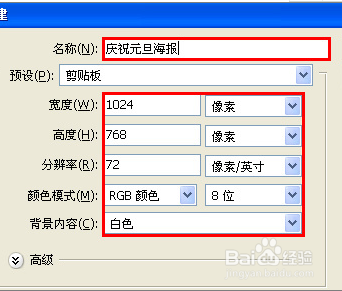
2、渐变工具
选择工具箱渐变工具(快捷键G),在工具选项栏中设置为径向渐变,按可编辑渐变,弹出渐变编辑器。
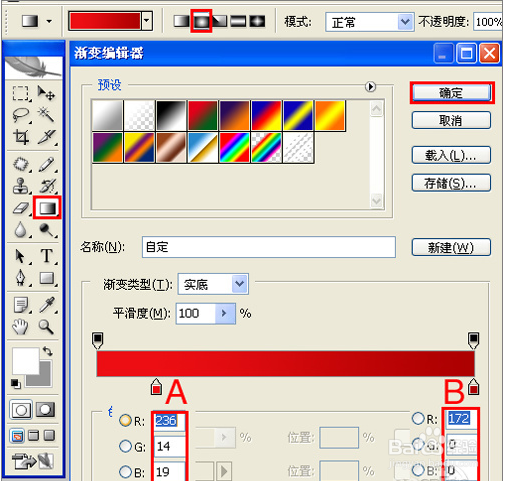
3、导入素材
导入花纹素材与灯笼素材,并调整大小与移动位置,放在适当的位置。
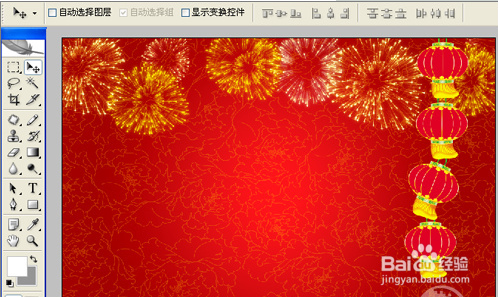
4、文本工具
选择工具箱中的文本工具,输入“元旦快乐”,并设置字体。
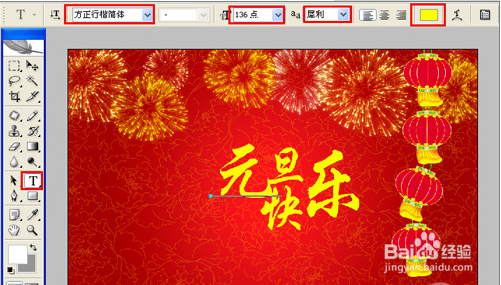
5、图层样式
双击文字进入到图层样式,勾选投影选项。
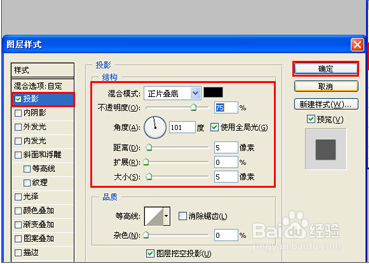
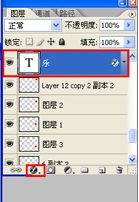
6、导入素材
导入鞭炮素材与人物素材,并调整大小与移动位置,放在适当的位置,并添加一个蒙版给人物素材,设置画笔为200像素,不透明度为20到30左右。

7、渐变工具
在图层控制面板击新建图层按钮,命名为圆,在工具箱中选择椭圆工具 ,在工作区中拖出一个椭圆选区,选择工具箱渐变工具(快捷键G),在工具选项栏中设置为径向渐变,弹出渐变编辑器。
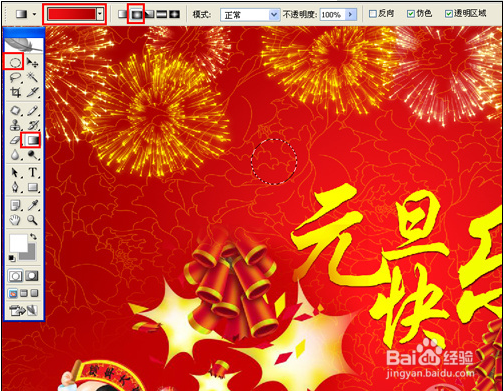
8、文本工具
选择工具箱中的文本工具,分别输入“恭、新、禧”字,并设置字体位置与距离。
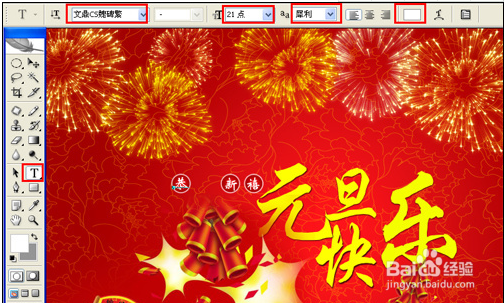
声明:本网站引用、摘录或转载内容仅供网站访问者交流或参考,不代表本站立场,如存在版权或非法内容,请联系站长删除,联系邮箱:site.kefu@qq.com。
阅读量:66
阅读量:36
阅读量:148
阅读量:175
阅读量:92